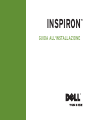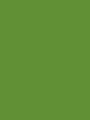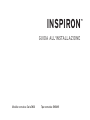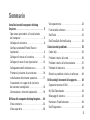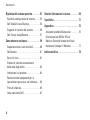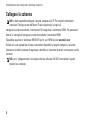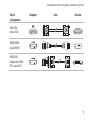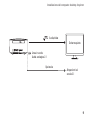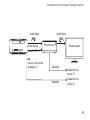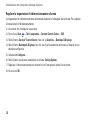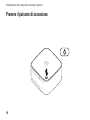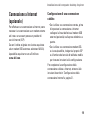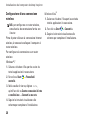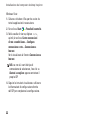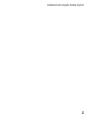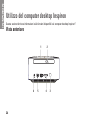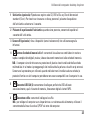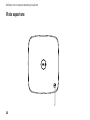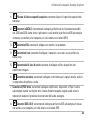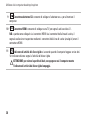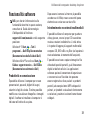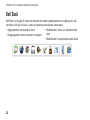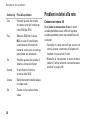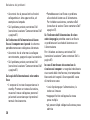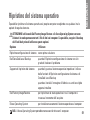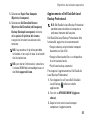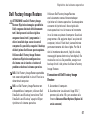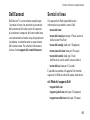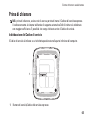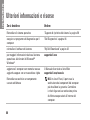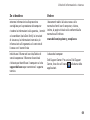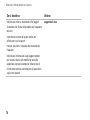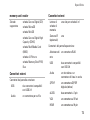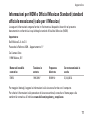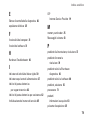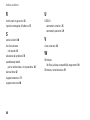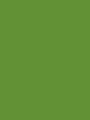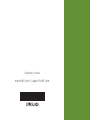GUIDA ALL'INSTALLAZIONE
INSPIRON
™


GUIDA ALL'INSTALLAZIONE
Modello normativo: Serie D03U Tipo normativo: D03U001
INSPIRON
™

N.B., Attenzione e Avvertenza
N.B.: nella nota N.B. sono contenute informazioni importanti, utili all'utente per un migliore
utilizzo del computer.
ATTENZIONE: un messaggio di ATTENZIONE indica un danno potenziale all'hardware o una
perdita di dati e spiega come evitare il problema.
AVVERTENZA: un messaggio di AVVERTENZA indica un potenziale rischio di danni, anche
gravi, a cose e persone.
Se il computer acquistato è un Dell™ Serie n, qualsiasi riferimento in questo documento ai sistemi operativi Microsoft
®
Windows
®
non è applicabile.
__________________
Le informazioni contenute nel presente documento sono soggette a modifica senza preavviso.
© 2010 Dell Inc. Tutti i diritti riservati.
È severamente vietata qualsiasi forma di riproduzione del presente materiale senza l'autorizzazione scritta di Dell Inc.
Marchi commerciali utilizzati nel presente documento:
Dell
, il logo
DELL
, YOURS IS HERE, Solution Station, Inspiron e
DellConnect
sono marchi commerciali di Dell Inc.;
AMD, AMD Athlon, AMD Turion, AMD Phenom
e
ATI Mobility Radeon
sono marchi commerciali
di Advanced Micro Devices, Inc.;
Microsoft
,
Windows
e il logo del pulsante Start di
Windows
sono marchi commerciali o registrati di Microsoft Corporation negli Stati Uniti e/o in altri Paesi;
Blu-ray Disc
è un marchio
commerciale di Blu‑ray Disc Association;
Ubuntu
è un marchio registrato di Canonical Ltd.
Altri marchi e nomi commerciali possono essere utilizzati in questo documento sia in riferimento alle aziende che
rivendicano il marchio e i nomi che ai prodotti stessi. Dell Inc. nega qualsiasi partecipazione di proprietà relativa a marchi
e nomi commerciali diversi da quelli di sua proprietà.
Maggio 2010 P/N TMK3J Rev. A00

3
Installazione del computer desktop
Inspiron ............................. 5
Operazioni precedenti all'installazione
del computer ..........................5
Collegare lo schermo ...................6
Configurazione dell’Home Theatre
(opzionale) ............................8
Collegare il mouse e la tastiera ..........13
Collegare il cavo di rete (opzionale) ......14
Collegamento dell'adattatore c.a. ........15
Premere il pulsante di accensione .......16
Installazione del sistema operativo .......17
Creazione di un supporto di ripristino
del sistema (consigliato)................18
Connessione a Internet (opzionale) .......19
Utilizzo del computer desktop Inspiron . . . 24
Vista anteriore ........................24
Vista superiore .......................26
Vista posteriore .......................28
Funzionalità software ..................31
Dell Dock ............................32
Dell DataSafe Online Backup ............34
Soluzione dei problemi . . . . . . . . . . . . . . . 35
Codici bip ............................35
Problemi relativi alla rete ...............36
Problemi relativi all'alimentazione........37
Problemi di memoria ...................39
Blocchi e problemi relativi al software ....40
Utilizzo degli strumenti di supporto..... 42
Supporto tecnico di Dell . . . . . . . . . . . . . . . .42
My Dell Downloads ....................43
Messaggi di sistema ...................43
Hardware Troubleshooter...............46
Dell Diagnostics ......................46
Sommario

4
Sommario
Ripristino del sistema operativo ....... 51
Ripristino configurazione di sistema ......52
Dell DataSafe Local Backup.............53
Supporto di ripristino del sistema ........56
Dell Factory Image Restore .............57
Come ottenere assistenza ............. 59
Supportotecnico e servizio clienti ........60
DellConnect ..........................61
Servizi in linea ........................61
Sistema di controllo automatizzato
dello stato degli ordini..................62
Informazioni sul prodotto ...............63
Restituzione dei componenti per la
riparazione in garanzia o con rimborso....63
Prima di chiamare .....................65
Come contattare Dell...................67
Ulteriori informazioni e risorse ........ 68
Specifiche.......................... 71
Appendice.......................... 76
Avviso del prodotto Macrovision .........76
Informazioni per NOM o Official
Mexican Standard (standard ufficiale
messicano) (solo per il Messico) .........77
Indice analitico ..................... 78

5
Questa sezione fornisce informazioni
sull'installazione del computer desktop Dell
™
Inspiron
™
.
AVVERTENZA: prima di eseguire le
procedure descritte in questa sezione,
leggere attentamente le istruzioni di
sicurezza fornite con il computer. Per
ulteriori informazioni sulle procedure
consigliate per la protezione, consultare
l'home page sulla conformità normativa
all'indirizzo
www.dell.com/regulatory_compliance.
Operazioni precedenti
all'installazione del computer
Quando si decide l'ubicazione del computer
in un ambiente, accertarsi che sia possibile
raggiungere comodamente una presa di
corrente, che vi sia spazio sufficiente per
un'adeguata ventilazione e che sia presente una
superficie piana sulla quale posizionarlo.
Una scarsa ventilazione intorno al computer può
provocarne il surriscaldamento: Per evitare ciò,
accertarsi che vi sia uno spazio libero di almeno
10,2 cm sul retro del computer e di almeno
5,1 cm su tutti gli altri lati. Non posizionare mai
il computer, quando è acceso, in uno spazio
chiuso, ad esempio un armadietto o un cassetto.
Installazione del computer desktop Inspiron
INSPIRON

6
Installazione del computer desktop Inspiron
Collegare lo schermo
N.B.: è inoltre possibile collegare il proprio computer alla TV. Per ulteriori informazioni,
consultare "Configurazione dell’Home Theatre (opzionale)" a pagina 8
collegare lo schermo mediante il connettore VGA integrato o il connettore HDMI. Per prestazioni
ottimali, si consiglia di collegare lo schermo mediante il connettore HDMI.
È possibile acquistare l'adattatore HDMI‑DVI e altri cavi HDMI sul sito www.dell.com.
Utilizzare il cavo appropriato in base ai connettori disponibili sul proprio computer e schermo.
Consultare la tabella riportata di seguito per identificare i connettori presenti sul computer e sullo
schermo.
N.B.: per il collegamento di un singolo schermo, utilizzare UN SOLO connettore fra quelli
presenti sul computer.

7
Installazione del computer desktop Inspiron
Tipo di
collegamento
Computer Cavo Schermo
VGA‑VGA
(cavo VGA)
HDMI‑HDMI
(cavo HDMI)
HDMI‑DVI
(adattatore HDMI‑
DVI + cavo DVI)

8
Installazione del computer desktop Inspiron
Configurazione dell’Home Theatre (opzionale)
È possibile configurare l’Home Theatre collegando il proprio computer a uno schermo piatto
direttamente oppure tramite un ricevitore audio/video con cavo(i) HDMI.
N.B.: i cavi HDMI non sono forniti con il computer e devono essere acquistati separatamente. È
possibile acquistare i cavi HDMI su www.dell.com.
Collegamento diretto allo schermo piatto
Collegare la tastiera e il mouse (consultare "Collegare la tastiera e il mouse" a pagina 1. 13)
Per l’uscita audio e video: collegare un’estremità del cavo HDMI al connettore HDMI sul proprio 2.
computer e l’altra estremità a un connettore HDMI disponibile sullo schermo piatto.
Per un’uscita audio aggiuntiva (opzionale): collegare il cavo audio analogico 2.1 al connettore 3.
della linea in uscita del proprio computer ed eseguire i collegamenti appropriati verso gli
altoparlanti sul canale 2.1.

9
Installazione del computer desktop Inspiron
Linea in uscita
Audio analogico 2.1
Altoparlanti sul
canale 2.1
Schermo piatto
Audio/video
Opzionale

10
Installazione del computer desktop Inspiron
Collegamento allo schermo piatto tramite ricevitore audio/video
Collegare la tastiera e il mouse (consultare "Collegare la tastiera e il mouse" a pagina 1. 13).
Per l’uscita audio e video:2.
collegare un’estremità del cavo HDMI al connettore HDMI sul proprio computer e l’altra a.
estremità a un connettore HDMI disponibile sul ricevitore audio/video.
collegare un’estremità del cavo HDMI al connettore in uscita HDMI sul proprio ricevitore b.
audio/video e l’altra estremità a un connettore HDMI disponibile sullo schermo piatto.
Per un’uscita audio aggiuntiva (opzionale):3.
audio analogico 2.1: collegare il cavo audio analogico 2.1 al connettore della linea in uscita –
del proprio computer ed eseguire i collegamenti appropriati verso gli altoparlanti sul canale
2.1.
audio digitale 7.1: –
collegare un’estremità del cavo ottico S/PDIF al connettore ottico S/PDIF sul proprio a.
computer e l’altra estremità a un connettore ottico S/PDIF disponibile sul ricevitore audio/
video.
collegare i cavi del canale audio 7.1 dal ricevitore audio/video agli autoparlanti sul canale b.
7.1.

11
Installazione del computer desktop Inspiron
Linea in uscita audio
analogica 2.1
Audio digitale
ottico S/PDIF 7.1
Altoparlanti sul
canale 2.1
Altoparlanti sul
canale 7.1
Ricevitore a/v
Schermo piatto
Audio/Video Audio/Video
Opzionale
Opzionale

12
Installazione del computer desktop Inspiron
Regolare le impostazioni di ridimensionamento schermo
Le impostazioni di ridimensionamento consentono di adattare l’immagine allo schermo. Per regolare
le impostazioni di ridimensionamento:
Accertarsi che il computer sia acceso.1.
Fare clic su 2. Start
→ Tutti i programmi→ Catalyst Control Center→ CCC.
Nella finestra 3. Catalyst
™
Control Center, fare clic su Graphics→ Desktops & Displays.
Nella finestra 4. Desktops & Displays, fare clic con il pulsante destro del mouse sul display che si
desidera configurare.
Selezionare 5. Configure….
Nella finestra visualizzata selezionare la scheda 6. Scaling Options.
Regolare il ridimensionamento per accertarsi che l’immagine si adatti allo schermo.7.
Fare clic su 8. OK.

13
Installazione del computer desktop Inspiron
Collegare il mouse e la tastiera
Collegare il mouse e la tastiera USB ai connettori USB sul retro del computer.
N.B.: se è stata acquistata una tastiera trackball wireless Dell, consultare la documentazione
allegata al prodotto in modo da poterla configurare.

14
Installazione del computer desktop Inspiron
Collegare il cavo di rete (opzionale)
Per completare l'installazione di questo computer non è necessaria una connessione di rete, ma
se si dispone di una rete o di una connessione Internet che utilizza una connessione via cavo (ad
esempio una periferica di connessione a banda larga o uno spinotto Ethernet), è possibile effettuare
subito il collegamento.
N.B.: utilizzare esclusivamente un cavo Ethernet nel connettore di rete (connettore RJ45). Non
collegarvi un cavo telefonico (connettore RJ11).
Per collegare il computer a una rete o a una periferica a banda larga, inserire un'estremità del cavo
di rete nella porta di rete o nella periferica a banda larga. Collegare l'altra estremità del cavo al
connettore di rete (connettore RJ45) sul retro del computer. Il cavo di rete sarà saldamente collegato
quando si udirà uno scatto.

15
Installazione del computer desktop Inspiron
Collegamento dell'adattatore c.a.

16
Installazione del computer desktop Inspiron
Premere il pulsante di accensione

17
Installazione del computer desktop Inspiron
Installazione del sistema
operativo
Il computer è preconfigurato con il sistema
operativo scelto al momento dell'acquisto.
Installazione di Microsoft Windows
Per installare Microsoft
®
Windows
®
per la
prima volta, seguire le istruzioni visualizzate.
Il completamento di questa procedura è
obbligatorio e può richiedere del tempo. Nelle
schermate di installazione di Windows vengono
riportate numerose procedure, comprese
quelle relative all'accettazione dei contratti di
licenza, all'impostazione delle preferenze e alla
configurazione della connessione Internet.
ATTENZIONE: non interrompere la
procedura di installazione del sistema
operativo, così da evitare di rendere
il computer inutilizzabile e di dover
installare nuovamente il sistema operativo.
N.B.: si raccomanda di scaricare e
installare le ultime versioni del BIOS e dei
driver per il computer, disponibili sul sito
all'indirizzo support.dell.com.
N.B.: per maggiori informazioni sul sistema
operativo e sulle relative funzionalità,
consultare support.dell.com/MyNewDell.
Installazione di Ubuntu Linux
Per la prima installazione di Ubuntu Linux,
seguire le istruzioni visualizzate.

18
Installazione del computer desktop Inspiron
Creazione di un supporto
di ripristino del sistema
(consigliato)
N.B.: è consigliabile creare un supporto
di ripristino del sistema non appena si
configura Microsoft Windows.
Il supporto di ripristino del sistema può essere
utilizzato per ripristinare il computer allo
stato operativo in cui si trovava al momento
dell'acquisto, conservando al contempo i
file di dati senza bisogno di utilizzare il disco
Operating System
. È possibile utilizzare il
supporto di ripristino del sistema se le modifiche
apportate all'hardware, al software, alle unità
o ad altre impostazioni di sistema hanno reso il
computer instabile.
Per creare un supporto di ripristino del sistema
sono necessari i seguenti componenti:
Dell DataSafe Local Backup•
Chiave USB con una capacità minima di 8 GB •
o DVD‑R/DVD+R/Blu‑ray Disc
™
N.B.: Dell DataSafe Local Backup non
supporta dischi riscrivibili.
Per creare un supporto di ripristino del sistema:
Accertarsi che il computer sia acceso.1.
Inserire il disco o la chiave USB nel 2.
computer.
Fare clic su 3. Start
→ Programmi→ Dell
DataSafe Local Backup.
Fare clic su 4. Create Recovery Media.
Seguire le istruzioni visualizzate.5.
N.B.: per informazioni relative all'utilizzo
del supporto di ripristino del sistema,
consultare "Supporto di ripristino del
sistema" a pagina 56.
La pagina si sta caricando...
La pagina si sta caricando...
La pagina si sta caricando...
La pagina si sta caricando...
La pagina si sta caricando...
La pagina si sta caricando...
La pagina si sta caricando...
La pagina si sta caricando...
La pagina si sta caricando...
La pagina si sta caricando...
La pagina si sta caricando...
La pagina si sta caricando...
La pagina si sta caricando...
La pagina si sta caricando...
La pagina si sta caricando...
La pagina si sta caricando...
La pagina si sta caricando...
La pagina si sta caricando...
La pagina si sta caricando...
La pagina si sta caricando...
La pagina si sta caricando...
La pagina si sta caricando...
La pagina si sta caricando...
La pagina si sta caricando...
La pagina si sta caricando...
La pagina si sta caricando...
La pagina si sta caricando...
La pagina si sta caricando...
La pagina si sta caricando...
La pagina si sta caricando...
La pagina si sta caricando...
La pagina si sta caricando...
La pagina si sta caricando...
La pagina si sta caricando...
La pagina si sta caricando...
La pagina si sta caricando...
La pagina si sta caricando...
La pagina si sta caricando...
La pagina si sta caricando...
La pagina si sta caricando...
La pagina si sta caricando...
La pagina si sta caricando...
La pagina si sta caricando...
La pagina si sta caricando...
La pagina si sta caricando...
La pagina si sta caricando...
La pagina si sta caricando...
La pagina si sta caricando...
La pagina si sta caricando...
La pagina si sta caricando...
La pagina si sta caricando...
La pagina si sta caricando...
La pagina si sta caricando...
La pagina si sta caricando...
La pagina si sta caricando...
La pagina si sta caricando...
La pagina si sta caricando...
La pagina si sta caricando...
La pagina si sta caricando...
La pagina si sta caricando...
La pagina si sta caricando...
La pagina si sta caricando...
La pagina si sta caricando...
La pagina si sta caricando...
-
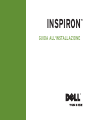 1
1
-
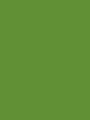 2
2
-
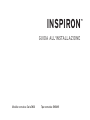 3
3
-
 4
4
-
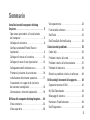 5
5
-
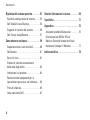 6
6
-
 7
7
-
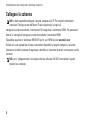 8
8
-
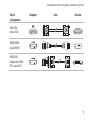 9
9
-
 10
10
-
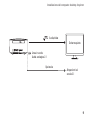 11
11
-
 12
12
-
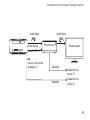 13
13
-
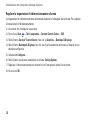 14
14
-
 15
15
-
 16
16
-
 17
17
-
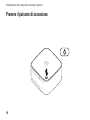 18
18
-
 19
19
-
 20
20
-
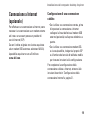 21
21
-
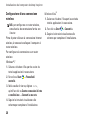 22
22
-
 23
23
-
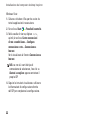 24
24
-
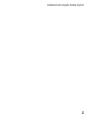 25
25
-
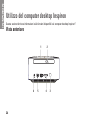 26
26
-
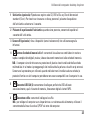 27
27
-
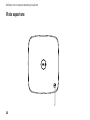 28
28
-
 29
29
-
 30
30
-
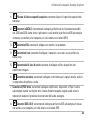 31
31
-
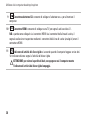 32
32
-
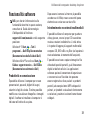 33
33
-
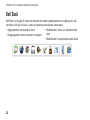 34
34
-
 35
35
-
 36
36
-
 37
37
-
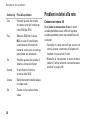 38
38
-
 39
39
-
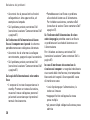 40
40
-
 41
41
-
 42
42
-
 43
43
-
 44
44
-
 45
45
-
 46
46
-
 47
47
-
 48
48
-
 49
49
-
 50
50
-
 51
51
-
 52
52
-
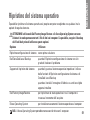 53
53
-
 54
54
-
 55
55
-
 56
56
-
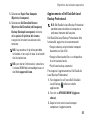 57
57
-
 58
58
-
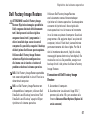 59
59
-
 60
60
-
 61
61
-
 62
62
-
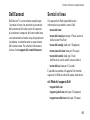 63
63
-
 64
64
-
 65
65
-
 66
66
-
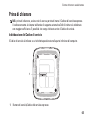 67
67
-
 68
68
-
 69
69
-
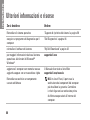 70
70
-
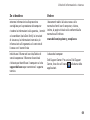 71
71
-
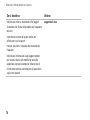 72
72
-
 73
73
-
 74
74
-
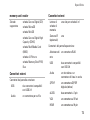 75
75
-
 76
76
-
 77
77
-
 78
78
-
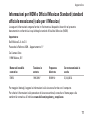 79
79
-
 80
80
-
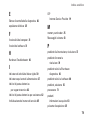 81
81
-
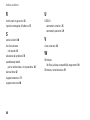 82
82
-
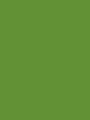 83
83
-
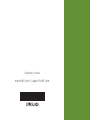 84
84
Documenti correlati
-
Dell Inspiron One 2305 Guida Rapida
-
Dell Inspiron 620s Manuale del proprietario
-
Dell Inspiron 620 Guida Rapida
-
Dell Inspiron 560 Guida Rapida
-
Dell Inspiron 560s Guida Rapida
-
Dell Inspiron 580 Guida Rapida
-
Dell Inspiron 580S Guida Rapida
-
Dell Inspiron Zino HD 400 Guida Rapida
-
Dell Inspiron 17 N7010 Guida Rapida
-
Dell Inspiron 15 N5010 Guida Rapida